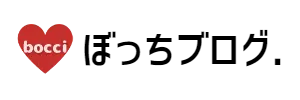こんにちは!ぼっちです。
今回は、「ブログってどうやったらスラスラ書けるの?」というかたの悩みを解決していきます。
ブログ作成での悩み
- 書きたいことがあっても上手く記事にできない
- 書いている途中で話がそれていってしまう(話の着地点が分からなくなる)
- ひとつの記事を書くのに、異常に時間がかかってしまう
こういった悩みを解決してくれるのが、「マインドマップ」です。
この記事を読んでマインドマップを使えば、
- 自分の書きたいことを上手くまとめることができます
- 書いている途中で頭が混乱することもありません
- ブログを書く時間が短縮できます
私はWEBライターの仕事でも、自分のブログを書く時でも「マインドマップ」を使用しています。頭の中が整理されるので、とても書きやすいですよ!マインドマップで構成を練ってから、WordPress(ワードプレス)に入稿して仕上げています。
では、さっそく見ていきましょう。
マインドマップとは
「マインドマップ」とは、頭の中にある考え(=思考)を整理・明確化するためのツールです。
人間って、常にいろんなことを並行して考えていませんか?もしくは、ひとつの事が頭に浮かぶと、その言葉を起点に「ぶわーーっ!」と考えが広がっていく感じ。
いつもの朝の私を例に挙げるとこんな感じ↓です。
「ああ、今日はブログ更新しなきゃな。どのネタを書こうと思ってたんだっけ?そういや、その前にもう一つのブログのカスタマイズをしなくては。…ん?今日はそういや、子供の保護者会があるんだったー!…そういえば来年はPTAやるんだったな…憂鬱だ。一緒にやるお母さんにそろそろ連絡でもしておくか。…おっと、今日は9日ってことは銀行にも行かなくちゃ。銀行に寄ったらついでに100円ショップにも行ってあれを買ってこよう。‥‥あ、あれ、ブログ記事のネタってどうするんだっけ!??」
上の読みづらい文の羅列は、そのまま私の頭の中を再現したかのようです。
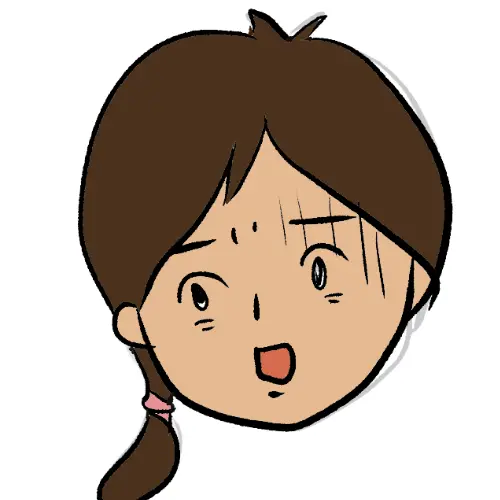
か、考えがまとまりません・・・!
いったん、落ち着こうやないか

まあ、この普段の思考回路をいちいちマインドマップにすることはないのですが、こういった思考の広がりを図にして整理しようよ、というのがマインドマップです。
では実際に、どのような活用方法があるのでしょう。
日常でのマインドマップ活用例
- 月間の計画や目標を「見える化」したい時
- 子供の学校に関する「やることリスト」を作成するとき
- 今日やらなくてはいけないことを把握するとき
- 会議のメモ代わりに
- 学習したことや本を読んだ時の知識を自分なりにまとめるとき
活用例を上に挙げてみました。
こういったときマインドマップを使用することで、複雑だった脳内の思考がまとまり、全体像を目で見渡すことができます。
実際作成してみると、マインドマップのすごさが分かります。もともと私が「思考のまとまらないタイプ」なので、特にそうなのかもしれませんが…。
とにかく自分のとりとめのない考えがすっきりとまとまって、優先順位や取捨選択も見えてきます。
私は家を買うときにも、考えを整理するためにマインドマップを活用しました。こんな感じ。。
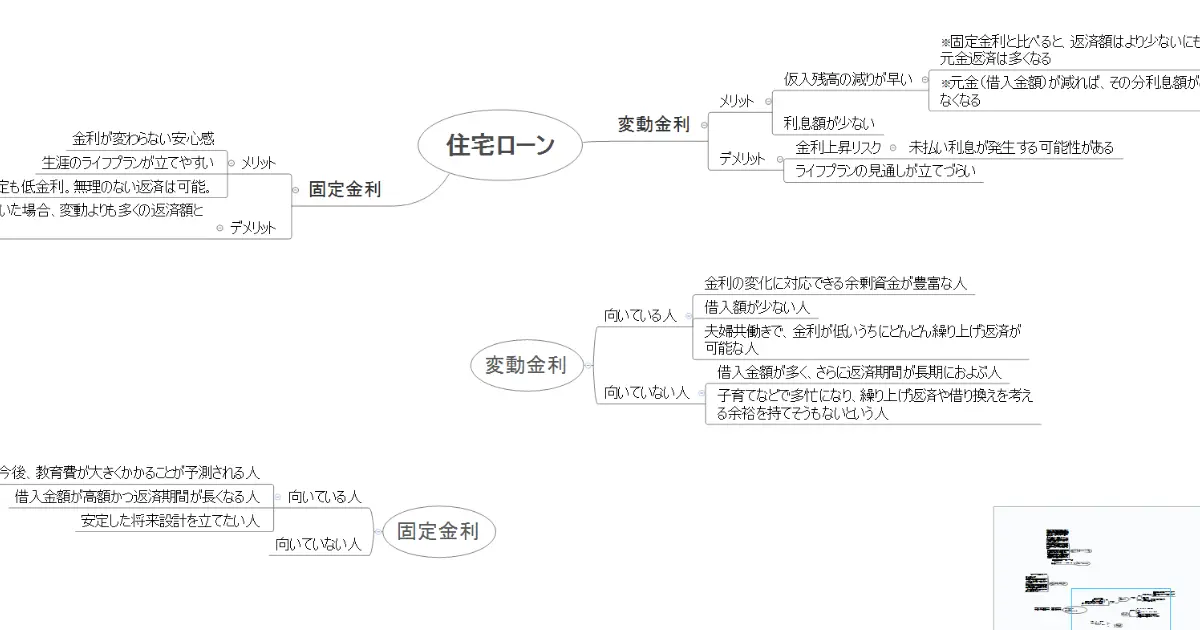
では、マインドマップはどういったものを使えばよいのでしょうか。
無料マインドマップは「XMind」がおすすめ
無料のマインドマップはたくさんありますが、私は「XMind8(無料版)」を使用しています。
日常生活やブログ作成で個人的に使用するのであれば、無料版で充分!XMindは操作もシンプルで使いやすいので重宝しています。
↓こちらのページに行って「Xmind8」というところを選ぶと、XMind8の無料版がダウンロードできます。ご自分のOSのものを選んでダウンロードしてくださいね。
他にも色々検索してみて、お気に入りのマインドマップを見つけてみてください。
マインドマップをブログに活用する方法

それでは実際に、マインドマップでブログを作成する手順をお話しします。
①ブログのネタをマインドマップに書き出そう
まずは、ブログネタを書きだすツールとして、マインドマップを使うという方法です。
ブログのネタって、次々浮かんでくるんですよね。【ひとつのキーワードからどんどん派生していく感じ】です。
ブログに書きたいテーマがあったらそれをまずマインドマップの中心に置き、そこから量産できるネタやキーワードなど、思いつくままに書いていきます。
ここでは本当に、自分の頭の中で次々に浮かんだことをメモする感じで書いていってOKです。

書き終わったら全体を眺めてみて、このキーワードの組み合わせで記事を書こうかな?などと頭を整理していくよ。
自分の体験が豊富なテーマに絞ったりもできるやん!

キーワード選びについて
なお、ブログのキーワード選定は、基本的にSEOの観点からなされるべきものです。(全てのブログがそうとは限りませんが) 本来であればネタを決めた後は、「SEOの観点からキーワードの選定をする」という作業が発生しますが、ここでは詳しい説明を省きます。
②ブログ記事の構成を考える時にもマインドマップを活用しよう
ブログを書く前に、みなさんは構成をきっちり考えていますか?
ブログを個人的な日記として書いている人は、特に構成は必要ないかもしれません。芸能人のブログなどが例としてあげられますね。芸能人はそもそも有名だから、「今日はこのお店でラーメン食べたよ☆おいしかった!」という構成のない文章でもたくさんの人が読みに来てくれます。
しかし我々は違います…。きちんと構成をたててブログを書いていかないと、誰にも読んでもらえませんよね。
だから、ブログを書く前には必ず「構成」から組み立てます。この時マインドマップがあれば、ブログの構成案をしっかりと作成することができます。
タイトルやキーワード、文章の着地点などを「マインドマップ」上でまずしっかりと決めてから書き始めましょう。

こうすることで、文章の内容がテーマから逸脱せず、効率的に書くことができるよ。
ブログは基本的に下のような構成で作成することが多いので、この形でマインドマップに落とし込んでいきます。
基本的なブログの構成案
・記事のタイトル
・リード文(導入)
・見出し
・本文
・見出し
・本文
・見出し:記事のまとめ
・本文
私も毎回、ブログ記事作成にはマインドマップを使っています。そう、この記事もマインドマップを使って書いているんですよ。
見出しだけでなく、記事の本文もマインドマップ内で書いています。その方法を次で説明します。
③ブログの本文もマインドマップ上で書けるよ!
XMindには【注釈・・・トピックに対する説明の追加】という項目があります。ひとつのトピックに対して「注釈」ということで長文のコメントを記載することができるんです。
この記事を作成したときのものは、こんな感じ。
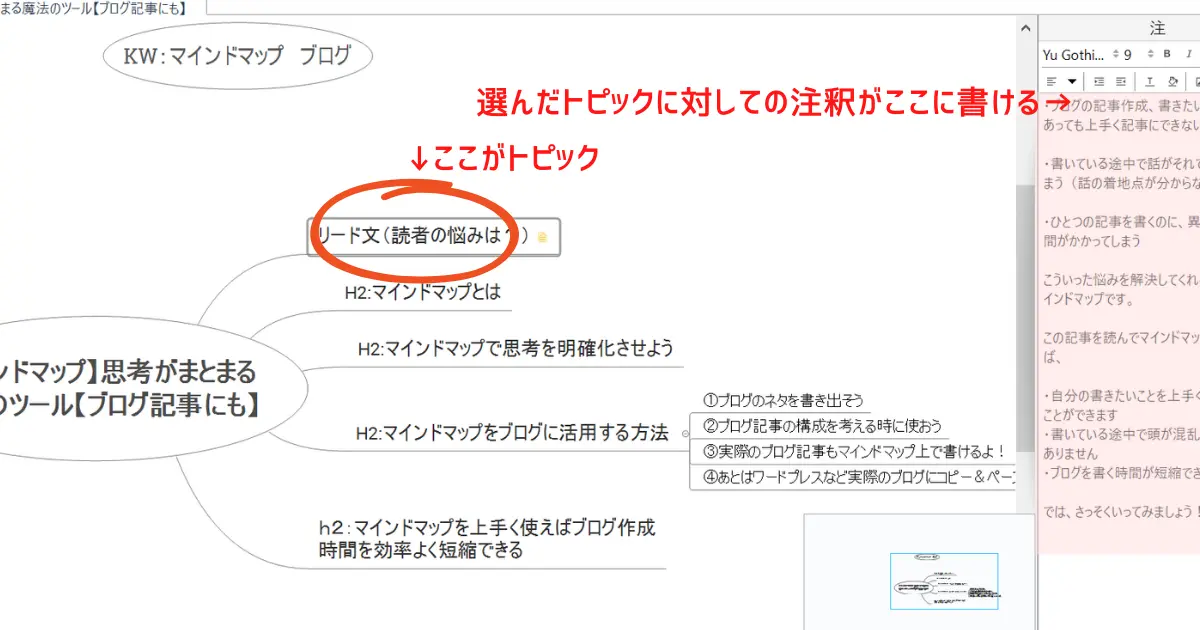
このように私は、この「注釈」を活用してブログの本文までXMind内で書いています。
以前はマイクロソフトの「Word」に書いてから、それをワードプレスにコピーしていました。でもマインドマップを使い始めてからのほうが、ずいぶん効率が良くなりましたよ!
もちろん使い方は人それぞれですので、皆さんも工夫してみてくださいね。
次は、ワードプレスの投稿画面に内容をコピー&ペーストしていきます。
④ワードプレスなどにコピー&ペーストしてブログ記事を仕上げる
XMindでブログの記事を作成したら、次の順番でワードプレス(投稿画面)に内容をコピペしていきます。
①タイトル
②リード文の本文
③各見出し
④各見出しの中の本文(Xmindの注釈部分)
全てコピぺしたら、あとはワードプレス内で画像を加えたりして、文章を整えていきます。
はい、ブログが1記事出来上がりました!
最後に:マインドマップを上手く使えばブログ作成時間を効率よく短縮できる
マインドマップを活用することで、ブログのネタを「見える化」できたり、記事が効率よく作成できると分かりました。
ブログ記事作成の時間が短縮できれば、同じ時間で多くの記事を作成できるようになります。
記事の量産はブログの成長に繋がります。

そんなこと言うてるこのブログの記事数は、とっても少ないんやけど…!!
気付いた?まだ始めたばかりだから許して~!
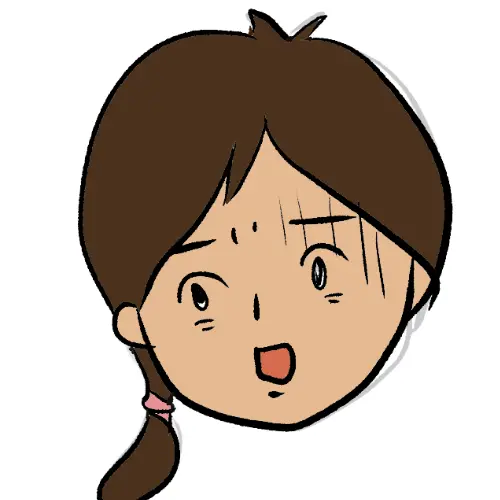
わたしも「マインドマップ」を使って、これからどんどん記事を量産していこうと思っています。
お互いがんばりましょうね。
それでは今日はここまで!ありがとうございました。